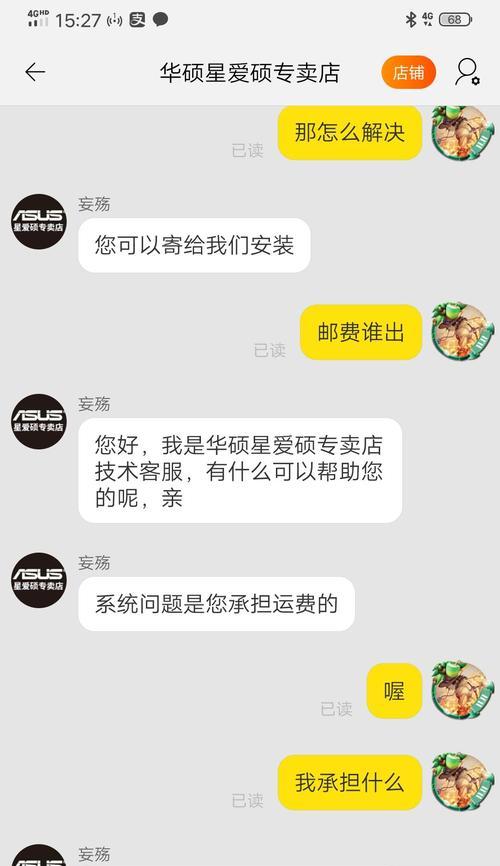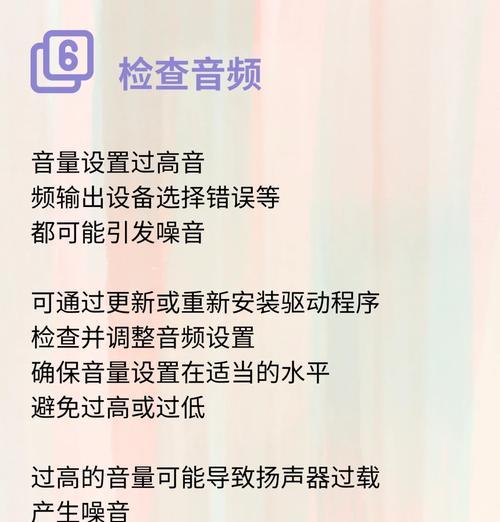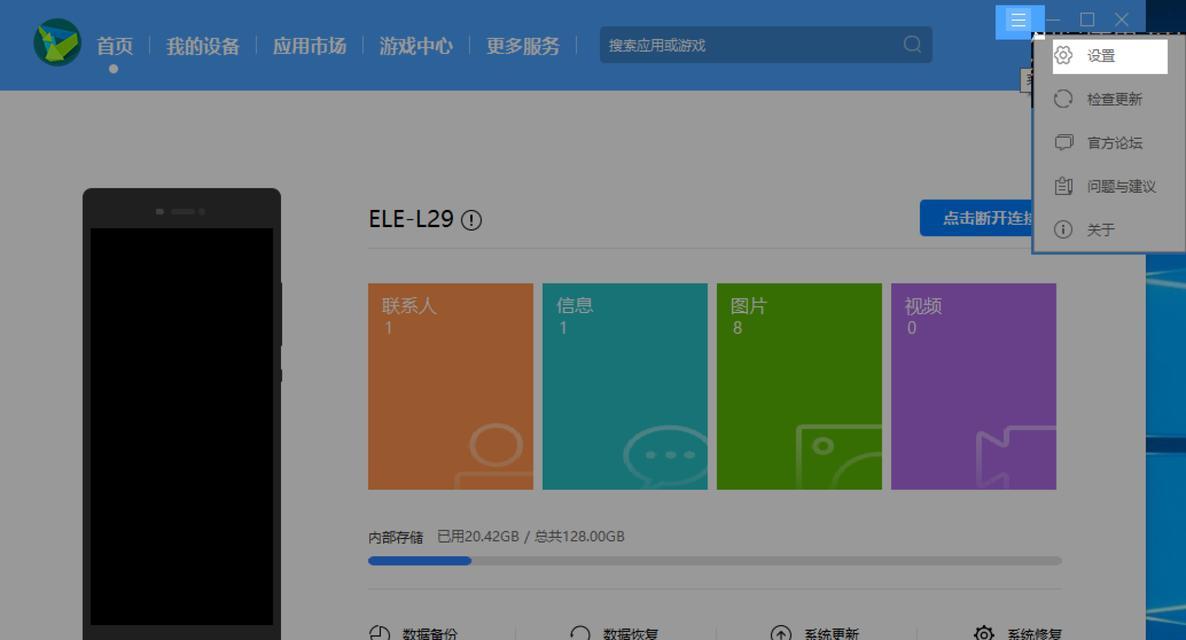Win7开机蓝屏修复方法(一步步教你解决Win7开机蓝屏问题,让电脑重新恢复正常运行)
Win7开机蓝屏问题是使用Win7系统时常见的故障之一。当电脑出现蓝屏后,很多用户会感到困惑和焦急,不知道该如何处理。本文将详细介绍Win7开机蓝屏的修复方法,帮助用户快速解决问题,让电脑重新恢复正常运行。

一:什么是Win7开机蓝屏问题?
Win7开机蓝屏问题是指在Windows7操作系统启动时出现蓝屏并停止运行的现象。它通常伴随着错误代码或错误信息的显示,例如“PAGE_FAULT_IN_NONPAGED_AREA”或“SYSTEM_SERVICE_EXCEPTION”。这些蓝屏错误可以由多种原因引起,包括硬件故障、软件冲突、驱动程序问题等。
二:备份重要数据
在进行任何修复操作之前,首先应该备份重要数据。Win7开机蓝屏问题有时可能导致无法进入系统,因此提前备份重要数据是非常重要的。可以使用外部存储设备或云存储服务来备份文件和文档。

三:排除硬件问题
Win7开机蓝屏问题可能与硬件有关。检查并确保所有硬件设备连接正常,并排除任何可能的故障。如果有可用的替代设备,可以尝试更换并测试是否解决了问题。
四:更新驱动程序
过时或损坏的驱动程序是Win7开机蓝屏问题的常见原因之一。通过访问设备管理器,可以检查是否有需要更新的驱动程序。如果发现有更新可用,应下载并安装最新版本的驱动程序。
五:安全模式启动
如果Win7在正常启动时出现蓝屏,可以尝试进入安全模式来解决问题。安全模式启动将禁用某些系统功能和驱动程序,从而可能避免引起蓝屏错误。在安全模式下,可以进一步分析和修复可能导致蓝屏的问题。

六:运行系统文件检查器(SFC)
运行系统文件检查器(SFC)可以扫描并修复操作系统文件中的错误。打开命令提示符窗口,并输入“sfc/scannow”命令,然后按下回车键开始扫描和修复过程。这可能需要一些时间,但可以帮助修复潜在的系统文件损坏问题。
七:检查并修复硬盘错误
Win7开机蓝屏问题可能与硬盘错误有关。可以使用Windows自带的磁盘检查工具来扫描和修复硬盘错误。打开命令提示符窗口,并输入“chkdskC:/f”命令(其中C代表系统安装的硬盘驱动器),然后按下回车键开始检查和修复过程。
八:禁用自动重启
默认情况下,Win7在出现蓝屏错误后会自动重新启动。这可能导致无法读取错误信息。为了更好地理解问题,可以禁用自动重启功能。打开“系统属性”窗口,选择“高级系统设置”,然后点击“设置”按钮,进入“系统故障”选项卡,取消勾选“自动重启”选项。
九:卸载最近安装的软件
某些软件安装后可能与Win7系统发生冲突,导致开机蓝屏问题。可以尝试卸载最近安装的软件来排除这种可能性。打开控制面板,选择“程序”或“程序和功能”,找到最近安装的软件,右键点击并选择“卸载”。
十:恢复系统到之前的状态
如果开机蓝屏问题仍然存在,可以尝试将系统还原到之前的状态。打开“系统恢复”选项,选择一个恢复点,并按照指示进行操作。系统恢复将还原计算机的配置和设置到选定的日期和时间。
十一:使用系统修复工具
Win7提供了一些内置的系统修复工具,可以用于解决各种问题。例如,可以使用系统还原、启动修复、系统映像恢复等工具。根据具体情况选择合适的工具,并按照提示进行操作。
十二:更新操作系统
确保Win7系统及其驱动程序和补丁保持最新状态也是避免开机蓝屏问题的重要步骤。定期检查并安装WindowsUpdate中提供的更新,以确保系统获得最新的修复和改进。
十三:清理系统垃圾文件
系统垃圾文件的过多可能会导致系统性能下降和出现蓝屏问题。使用磁盘清理工具可以清除临时文件、缓存和其他不必要的文件,从而释放磁盘空间并改善系统运行效果。
十四:重装操作系统
如果以上方法都无法解决Win7开机蓝屏问题,最后的选择是重装操作系统。这将清除计算机上的所有数据和设置,请确保提前备份重要数据。使用Win7安装光盘或USB驱动器,按照提示进行操作并重新安装操作系统。
十五:
Win7开机蓝屏问题可能由多种原因引起,但通常可以通过一些简单的修复方法解决。备份数据、排除硬件问题、更新驱动程序、运行系统修复工具等方法都可以帮助解决问题。如果问题依然存在,重装操作系统可能是最后的解决办法。记住要定期维护系统和保持软硬件的更新,以减少出现开机蓝屏问题的可能性。
版权声明:本文内容由互联网用户自发贡献,该文观点仅代表作者本人。本站仅提供信息存储空间服务,不拥有所有权,不承担相关法律责任。如发现本站有涉嫌抄袭侵权/违法违规的内容, 请发送邮件至 3561739510@qq.com 举报,一经查实,本站将立刻删除。
- 站长推荐
- 热门tag
- 标签列表
- 友情链接